Фильтр SmartScreen в Microsoft Defender предотвратил запуск приложения
При запуске приложений в Windows 11/10 может возникнуть сообщение "Система Windows защитила ваш компьютер" с комментарием "Фильтр SmartScreen в Microsoft Defender предотвратил запуск неопознанного приложения, которое может подвергнуть компьютер риску".
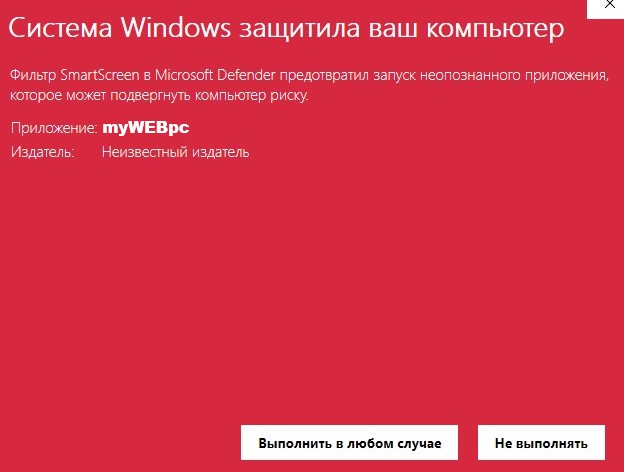
В этом случае происходит блокировка приложения и невозможно запустить или установить программу, так как дополнительная мера защиты SmartScreen в встроенном антивирусном продукте Microsoft Defender запрещает это сделать.
Дело в том, что фильтр SmartScreen имеет свою облачную базу данных с приложениями у которых плохая репутация, нет цифровой подписи или приложение является потенциально нежелательным ПО в котором встроена реклама и установка дополнительных приложений. Кроме того, блокировка может быть ложной и даже с легитимными приложениями.
Если даже вы являетесь разработчиком ПО, то при запуске программы фильтр SmartScreen в Microsoft Defender предотвратит запуск неопознанного приложения. В этом случае нужна будет цифровая подпись и отправка данных приложения в microsoft или просто добавить в исключения, что не вариант для массового распространения.
Как обойти защиту системы SmartScreen в Microsoft Defender для Windows 11/10
1. Чтобы временно обойти блокировку приложения, когда Смарт Скрин в Microsoft Defender предотвратил запуск неопознанного приложения, нажмите на "Подробнее" и "Выполнить в лбом случае".
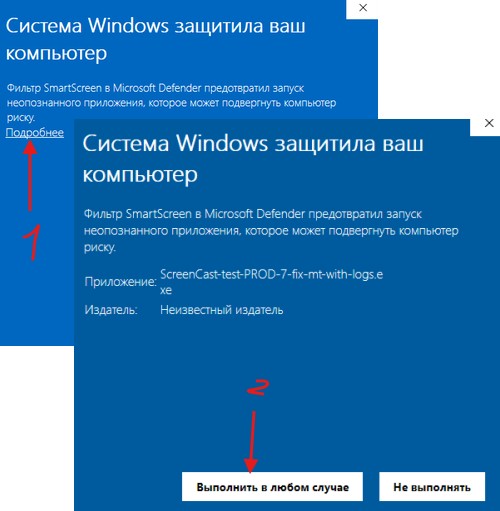
2. Если файл был загружен не из известного источника, то его нужно разблокировать в свойствах. Нажмите правой кнопкой мыши по исполняемому файлу .exe и выберите "Свойства". Во вкладке "общие" установите галочку "Разблокировать", если будет такая возможность. Нажмите "Применить" и запустите приложение.
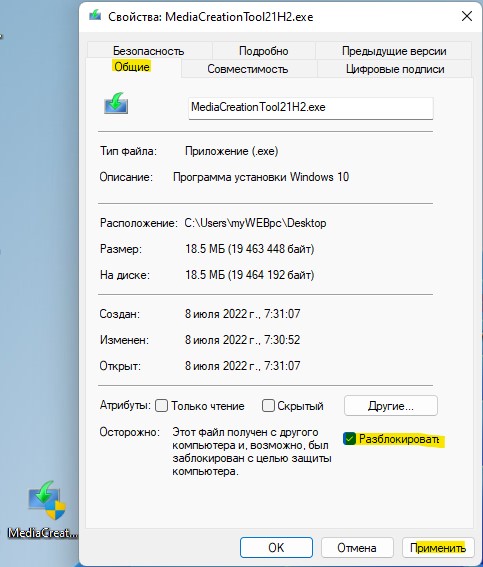
3. Добавьте запускаемую игру, программу или исполняемый файл в исключения антивирусного продукта Microsoft Defender. Откройте "Безопасность Windows" и перейдите "Защита от вирусов и угроз" справа нажмите по "Управление настройками" и в самом низу "Добавление и удаление исключений". Далее добавьте программу или игру, которая блокируется SmartScreen в Microsoft Defender и предотвращает запуск неопознанного приложения, которое может подвергнуть компьютер риску.

4. Отключите полностью Фильтр SmartScreen в Microsoft Defender перейдя в "Управление приложениями и браузером" и справа "Параметры защиты на основе репутации", после чего отключите "Проверка приложений и файлов". Если не помогло, то отключите ниже все пункты.
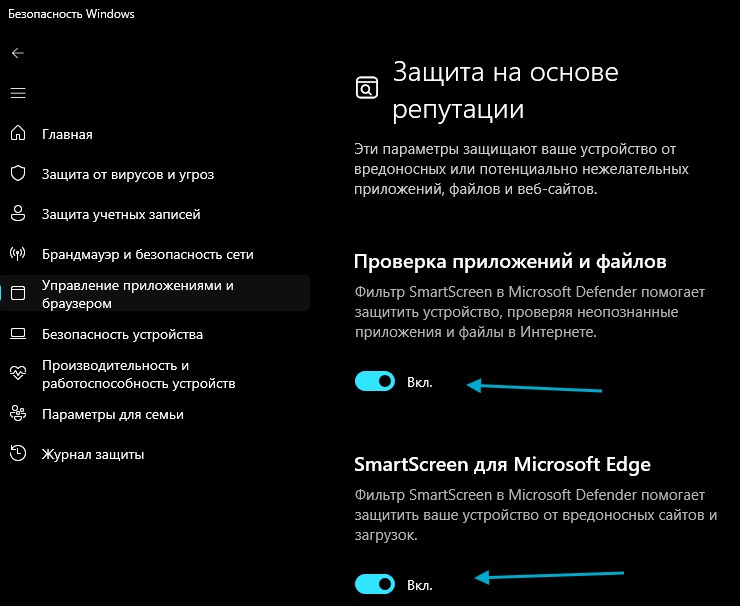
5. Если являетесь разработчиком программы и сталкиваетесь с проблемой, когда "Система Windows защитила ваш компьютер" и "Фильтр SmartScreen в Microsoft Defender предотвратил запуск неопознанного приложения, которое может подвергнуть компьютер риску", то нужно отправить ваше приложение на анализ вредоносного ПО в Microsoft https://www.microsoft.com/en-us/wdsi/filesubmission.
Кроме того, можно купить сертификат подписи кода "Extended Validation" (EV) у одного из одобренных Microsoft центров сертификации и подписать свое приложение этим сертификатом EV.
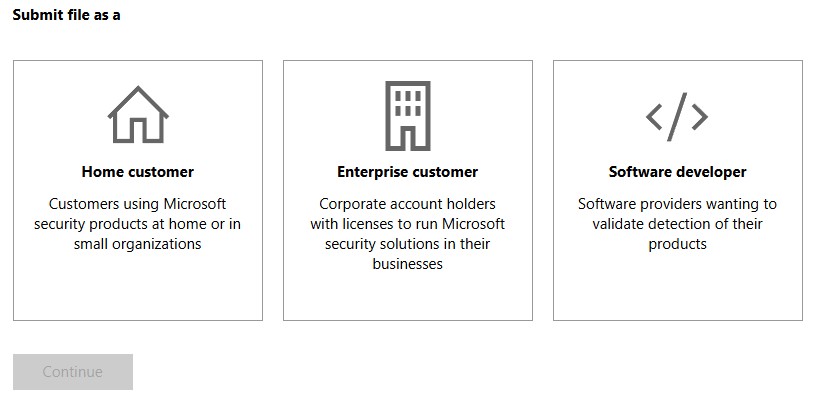

 myWEBpc
myWEBpc